у тебя много веб-браузеры Великолепный выбор, так что вы можете использовать разные браузеры для различных целей. Но возиться с таким количеством приложений и управлять информацией через них может сбивать с толку, разочаровывать и отнимать много времени.
Вы, вероятно, будете использовать Google Chrome По крайней мере, иногда. Одной из основных функций этого браузера является возможность войти в систему с учетной записью Google и выполнить синхронизацию. история браузера а также закладки и надстройки на нескольких компьютерах. Вход в систему также помогает улучшить предложения Google Now и автоматически выполняет вход в службы Google, такие как Gmail, Диск иИнструменты повышения производительности Google.
Если вы пользуетесь компьютером дома, другие члены семьи могут начать поиск в Интернете, как если бы они были вами, просто открыв Chrome и получив доступ к вашей сохраненной информации.

К счастью, поддержка может помочь Несколько профилей В Chrome он предоставляет простой и легкий способ разрешить нескольким людям использовать один и тот же браузер, не беспокоясь о слежке или необходимости постоянно входить в профили Google и выходить из них.
Давайте посмотрим, как использовать профили Chrome в ваших интересах, даже если вы единственный пользователь на своем компьютере.
Что такое профили Google Chrome?
Профиль пользователя Chrome позволяет изолировать все детали браузера по разным модулям. Каждый профиль включает в себя свои надстройки, настройки, историю просмотров, закладки иСохраненные пароли Его темы и открытые вкладки. Профили запускаются как отдельные окна Chrome, и каждое окно использует данные только для своего собственного профиля.
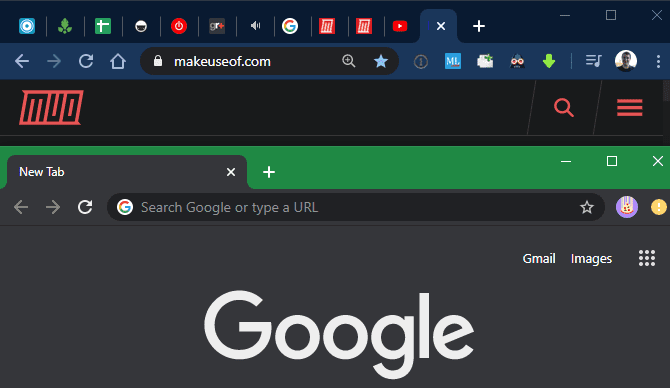
Благодаря Синхронизация Chrome Вам не придется тратить время на настройку своего профиля на каждом новом устройстве, которое вы используете. Пока включена синхронизация и вы остаетесь в Chrome во время внесения изменений, любые изменения, которые вы вносите в используемое вами устройство (например, устанавливаете новое расширение), будут применяться везде, где вы используете Chrome с тот же профиль пользователя.
Как добавить новый профиль Chrome
В любое время легко добавить новый профиль в Chrome. Для этого щелкните значок профиля в правом верхнем углу Chrome, на котором отображается изображение профиля вашей учетной записи Google. Если вы не вошли в систему или у вас нет изображения профиля, он будет выглядеть как обычный силуэт. 
В открывшемся окне вы увидите раздел «Другие пользователи». Нажмите добавить + В этом разделе можно настроить новый профиль Chrome.
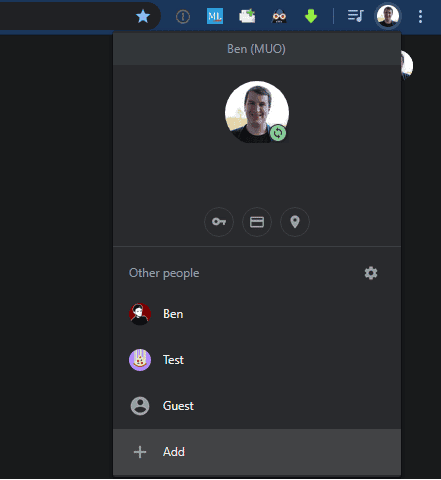
Чтобы создать новый профиль браузера, вам нужно будет ввести имя и выбрать изображение профиля. Вы можете изменить его позже, и изображение профиля будет использоваться только в Chrome, так что не беспокойтесь об этом слишком сильно.
Вы можете выбрать Создайте ярлык на рабочем столе для этого пользователя Если хочешь. Мы также рассмотрим, как установить ярлык профиля на Панель задач в настоящее время.

Как переключаться между профилями в браузере Chrome
Как только новый профиль будет создан, он сразу же откроется в новом окне. Чтобы переключаться между профилями браузера, снова щелкните изображение своего профиля в правом верхнем углу Chrome. Выберите имя под другие люди Открывает новое окно с существующим профилем.
В Windows 10, если вы создали ярлык на рабочем столе во время создания нового профиля, вы можете щелкнуть его правой кнопкой мыши и выбрать Брать на заметку Чтобы добавить значок ярлыка профиля.
Даже если у вас нет ярлыка на рабочем столе, вы заметите, что Chrome помещает новый значок на панель задач для каждого запускаемого вами профиля. Щелкните правой кнопкой мыши по одному и выберите Брать на заметку Держать его под рукой.
Как вы можете видеть ниже, легко сохранить отдельный значок для каждого профиля браузера, чтобы вы могли запускать его при необходимости.

Как редактировать и удалять личные файлы в Chrome
Чтобы удалить профиль, нажмите значок своего профиля в правом верхнем углу и нажмите значок шестеренки рядом с другие люди 

Это приведет к Очистить историю браузера وСохраненные пароли , закладки и данные формы, поэтому вам нужно убедиться, что вы уверены, прежде чем снова нажать Удалить этого человека.
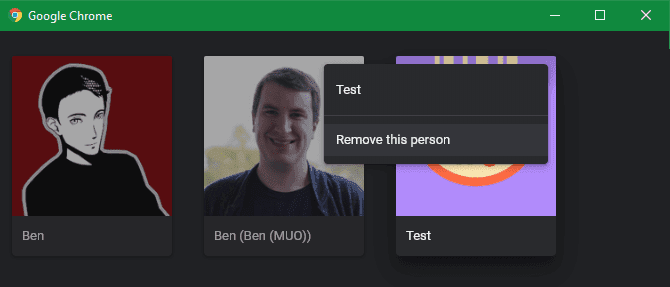
Чтобы отредактировать свой профиль, щелкните значок своего профиля, а затем имя вверху. Вы попадете на страницу настройки профиля, где сможете изменить свое имя и включить Создать ярлык на рабочем столе -Измените изображение вашего профиля.
Начните работу с профилями Chrome прямо сейчас
Чтобы увидеть, как профили могут облегчить жизнь пользователям Chrome, вот несколько идей для типов профилей, которые вы должны попробовать. Хотя не все они могут работать для всех, вы будете удивлены некоторыми преимуществами, которые они предлагают.
1. Рабочий профиль
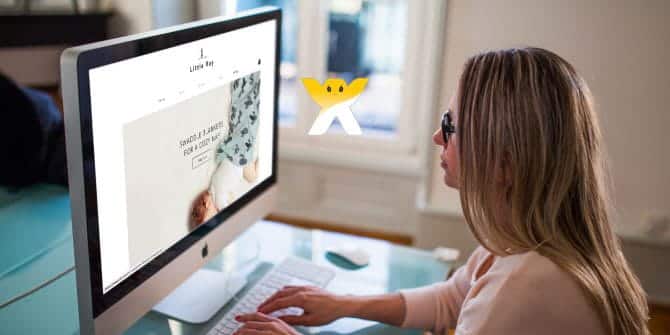
Вместо того, чтобы устанавливать Chrome в качестве «рабочего» браузера, а другой браузер, например Firefox, в качестве «личного» браузера, вы можете воспользоваться преимуществами профиля, чтобы хранить свои рабочие данные в отдельном контейнере.
Может быть, есть расширение Chrome, которое вам просто нужно во время работы, и оно идеально подходит для вашего рабочего профиля. И вам не нужно полностью откладывать Chrome только для деловых целей!
Еще одно большое преимущество - вы можете сохранить нужный контент Отвлекать внимание вдали от вашего рабочего профиля. Отсутствие доступа в один клик к социальным сетям или другим веб-сайтам поможет вам сократить время просмотра и оставаться в курсе. вы можете Заблокировать некоторые сайты в вашем рабочем профиле и поддерживать доступ к другим веб-сайтам.
Это должно помочь вам легче перейти в рабочий режим и предотвратить Закладки которые имеют отношение к вашему бизнесу, от перехода к личной ситуации.
2. Профиль хобби
Поскольку профили пользователей поддерживают свои собственные уникальные наборы закладок, имеет смысл вести отдельные профили для разных хобби. Вам больше не нужно тратить часы на систематизацию загроможденных закладок браузера в группы папок и подпапок.
Кроме того, вы можете сохранить профиль ведения блога, в котором вы можете хранить соответствующие закладки. написание статей , و SEO , и тому подобное. Профиль для приготовления пищи хорошее место хранить рецепты И обучающие видео по кулинарии. Если вы работаете над долгосрочным проектом (например, над диссертацией по окончании учебы), вы также можете использовать отдельный профиль для сбора различной информации о вашем исследовании.
3. Профиль в социальных сетях
Закладки - не единственный уникальный аспект каждого профиля. Каждый файл также хранит историю просмотров иПеченье его собственный. Если вы не в курсе, Печенье Это небольшие файлы, которые веб-сайты могут использовать для вашей идентификации и автоматического входа в систему.
Одним из распространенных способов использования файлов cookie является распознавание вас, когда вы возвращаетесь на веб-сайт. Например, когда вы входите в форум и выбираете Запомнить меня , веб-сайт сохраняет файл cookie в вашей системе, чтобы отслеживать вашу личность.
А теперь подумайте о социальном сайте, таком как Twitter. Представьте, что у вас есть три Учетные записи TwitterОдин для работы, личный кабинет, а другой, который вы используете для разработки в свободное время. Перемещение между всеми этими учетными записями может быть болезненным. И это даже без учета всех других связанных учетных записей (Twitch, Facebook, GitHub, облачное хранилище и т. Д.).
Сохраняя отдельные профили, вы можете оставаться на всех связанных веб-сайтах для каждой задачи. Таким образом, если у вас есть несколько учетных записей с определенной службой, вам не нужно постоянно входить и выходить. Вы узнаете, что все необходимое готово, когда войдете в соответствующий профиль.
4. Туристический профиль

Профиль путешествия - это профиль, который вы можете использовать не все время, но он полезен в двух основных отношениях. Во-первых, вы можете хранить закладки связанные с путешествиями не мешая другим вашим профилям. Это позволяет сэкономить много Ресурсы, руководства и фотографии И другая туристическая информация по своему усмотрению.
Во-вторых, вы можете получить авиабилеты по более низким ценам. При покупке билетов в Интернете сайты иногда используют файлы cookie, чтобы отслеживать, искали ли вы ранее рейсы, а затем повышать цены, когда вы вернетесь позже. С настраиваемым профилем вы можете избежать этой проблемы и открывать веб-сайт только тогда, когда будете готовы совершить покупку.
Вы также можете обойти это, используя режим просмотр инкогнито , но метод профиля путешествия предлагает бонус в виде сбора нужных вам закладок.
5. Профиль дополнений
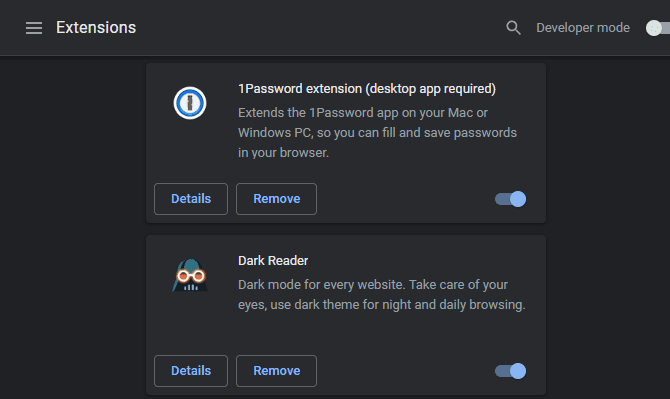
Большинство людей знают, что Chrome со временем утихает. Скорее всего, установлено слишком много плагинов. Каждое дополнение требует определенных ресурсов ЦП и ОЗУ для правильной работы, а некоторым требуется больше, чем другим.
Помните, что для каждого профиля Chrome установлен собственный набор расширений. Это помогает предотвратить беспорядок и перегрузку, гарантируя, что каждый профиль содержит только плагины, необходимые для этого контекста.
Помимо разделения расширений по назначению, вы также можете вести профиль всех ваших любимых расширений и открывать его только тогда, когда вам нужно конкретное расширение. Таким образом, вам не придется постоянно сталкиваться с регулярными сбоями при просмотре. Помните, что вы можете Отключить плагины Когда вы его тоже не используете.
Взгляните на некоторые Классные расширения Chrome Если вам нужны идеи о том, что здесь разместить.
6. Защита профиля
В отличие от вышеизложенного, также неплохо сохранить «чистый» профиль с как можно меньшим количеством расширений. Многие надстройки требуют большого количества разрешений, и, к сожалению, Расширения Chrome которые могут странным образом обмануть вас время от времени.
Это, наряду с сайтами социальных сетей это отслеживает вас Во всем Интернете это означает, что у вас, вероятно, не должно быть доступа к конфиденциальной информации в одном профиле. Настройте собственный профиль, который вы используете только для входа в Банковские сайты и тому подобное, чтобы снизить вероятность компрометации вашей деятельности.
Если хочешь пойти дальше, можешь нырнуть в Расширенные настройки Chrome Отключить разрешения для веб-сайтов (даже JavaScript) для максимальной безопасности.
Не забывайте про инкогнито и гостевой режим
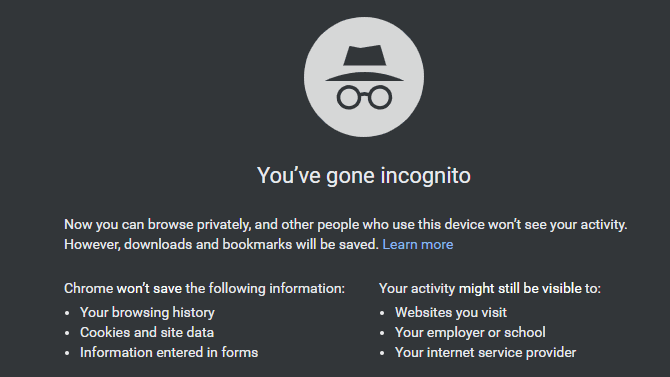
Несмотря на то, что это профили, не поддерживающие браузер, было бы упущением, если бы мы не упомянули профили. просмотр инкогнито И гость в Chrome тоже.
Окно инкогнито позволяетCtrl + Shift + NПросматривайте веб-страницы без использования профиля браузера. Это отличный вариант, чтобы быстро увидеть, как выглядит ваш веб-сайт без каких-либо плагинов, к тому же вы ни в чем не войдете. Он также не сохраняет никаких данных из вашего сеанса, что делает его полезным, когда вы не хотите оставлять следы.
гостевой режим Доступно при нажатии на гостя в разделе. другие люди в списке профилей Chrome. Этот режим предоставляет вам настраиваемый сеанс браузера, который не может получить доступ к данным в других профилях. Он также не может изменять какие-либо настройки, что делает его очень полезным, когда кому-то нужно использовать ваш компьютер.
Рекомендации при использовании профилей Chrome
Прежде чем мы закончим, следует помнить о нескольких важных моментах, связанных с профилями Chrome.
Когда вы создаете новый профиль, он не связан ни с каким Аккаунт Google дефолт. Нажмите на изображение своего профиля и нажмите кнопку «Включить синхронизацию», чтобы войти в свою учетную запись Google и синхронизировать свои данные с другими устройствами, если хотите.
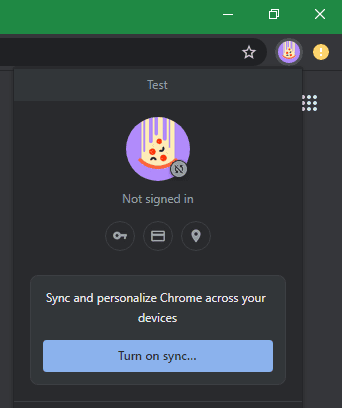
Чтобы каждый профиль Chrome визуально отличался друг от друга, мы рекомендуем Внешний вид хрома Уникальный, чтобы не путать аккаунты. Подготовить Темы Google Chrome Хороший выбор, потому что он простой и привлекательный.
Наконец, имейте в виду, что профили не являются безопасным способом разделения пользовательских данных. Кто угодно может получить доступ к другому профилю, выполнив описанные выше действия, которые предоставят ему доступ ко всему в вашем браузере. Для безопасности используйте отдельный логин с паролем.
Обращайтесь с профилями Chrome для максимальной эффективности
Мы надеемся, что после знакомства с профилями пользователей вы очень оцените Chrome. Поначалу идея может показаться незначительной, но в повседневной жизни она имеет смысл.
Чтобы получить больше от Возможности Google Chrome Проверить некоторые Полезные советы пользователей Chrome.







